Как отправить сообщение из Frontend?
Опубликовано: 2021-01-10Вы хотите отправить сообщение из внешнего интерфейса вашего сайта WordPress? Если да, то вы на правильном пути. Вы хотите, чтобы ваши посетители могли отправлять качественные сообщения из внешнего интерфейса на вашем сайте WordPress? Ну, вы можете сделать все это с легким доступом. Вам просто нужно следовать нашей статье.
Самое первое, что вам нужно сделать, это установить внешний плагин для отправки сообщений. Такой плагин позволяет вам отправить потрясающий пост из внешнего интерфейса. Кроме того, он включает в себя панель управления интерфейсом, редактор интерфейса и публикацию, а также загрузчик интерфейса для профиля пользователя WordPress, отправки сообщений и членства.
Если вы посетите каталог WordPress, вы получите несколько плагинов для отправки сообщений. Но список может сбить вас с толку, поэтому мы продолжим работу с « Менеджером отправки сообщений Frontend ».
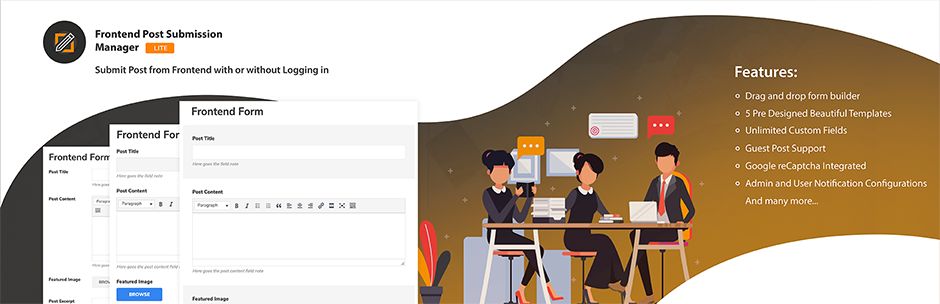
Прежде чем перейти к этапам отправки сообщений, давайте кратко опишем «Frontend Post Submission Manager Lite».
Что такое Frontend Post Submission Manager Lite?
Frontend Post Submission Manager Lite — это бесплатный плагин WordPress для внешнего интерфейса. Он предлагает потрясающую функциональность для отправки сообщений из внешнего интерфейса. Самое приятное то, что для всего этого вам не нужно входить в какие-либо настраиваемые параметры.
Функции:
- Дизайн с помощью конструктора форм перетаскивания
- Предлагает неограниченное количество настраиваемых полей
- Поддержка внешнего интерфейса настраиваемых полей
- Создан с использованием 5 красивых предварительно разработанных шаблонов
- Обеспечивает поддержку гостевой публикации
- Интегрирован с Google Captcha
- Поставляется с предварительным просмотром формы интерфейса
- Настроить формат публикации
- Перевод готов
Надеемся, вы получили достаточно информации о выбранном плагине для сегодняшней статьи. Теперь приступим к дальнейшим шагам:
Шаги для отправки сообщения из внешнего интерфейса
Здесь мы опишем все подробные способы отправки сообщения из внешнего интерфейса.
Установите и активируйте Frontend Post Submission Manager
Сначала вам нужно установить и активировать плагин для отправки постов. Из списка доступных плагинов мы рекомендуем использовать Frontend Post Submission Manager. Мы уже обсуждали его особенности выше.
- Из панели управления WordPress перейти к плагинам
- Нажмите Добавить новый
- Название поискового плагина, Frontend Post Submission Manager
- Нажмите «Установить», а затем «Активировать».
Настроить из
Теперь вы получите две формы по умолчанию. Из меню администратора отправки сообщений Frontend вы можете перейти ко всем формам.
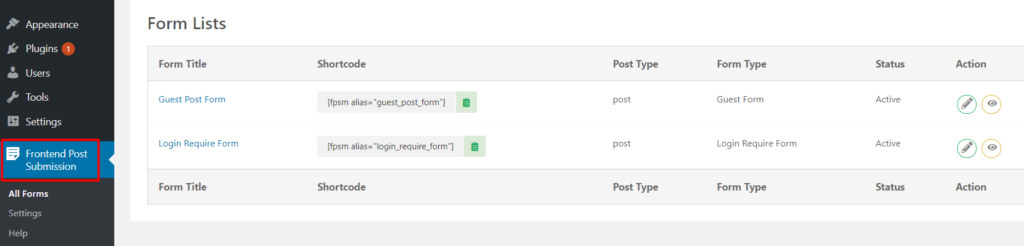
- Перейти ко всем формам
- Изменить форму
- Настройте необходимые параметры в настройках
- Перейдите на вкладку «Форма» и добавьте/удалите нужную форму.
- Нажмите Сохранить, чтобы сохранить изменения.
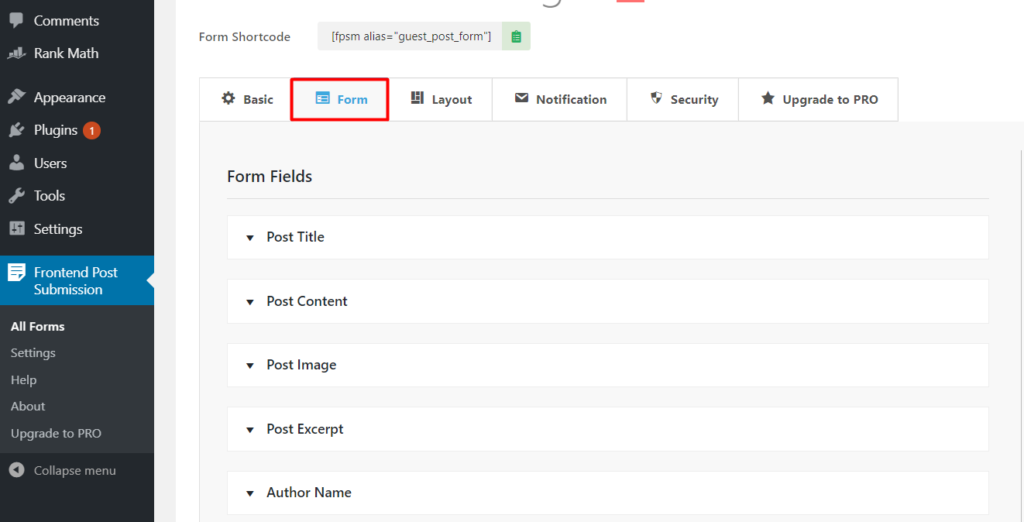
Предварительный просмотр формы
После создания формы вы можете скопировать шорткоды формы и вставить на страницу.
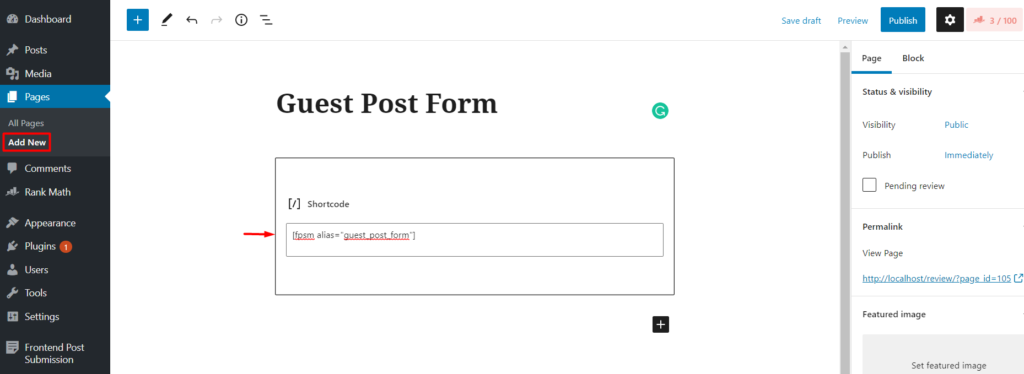
- Перейти на страницы
- Добавить новую страницу
- Дайте заголовок и в описании добавьте шорткод для формы.
- Вставьте шорткоды на страницу
- Нажмите «Опубликовать» и просмотрите страницу.
Посмотреть сообщение на фронтенде
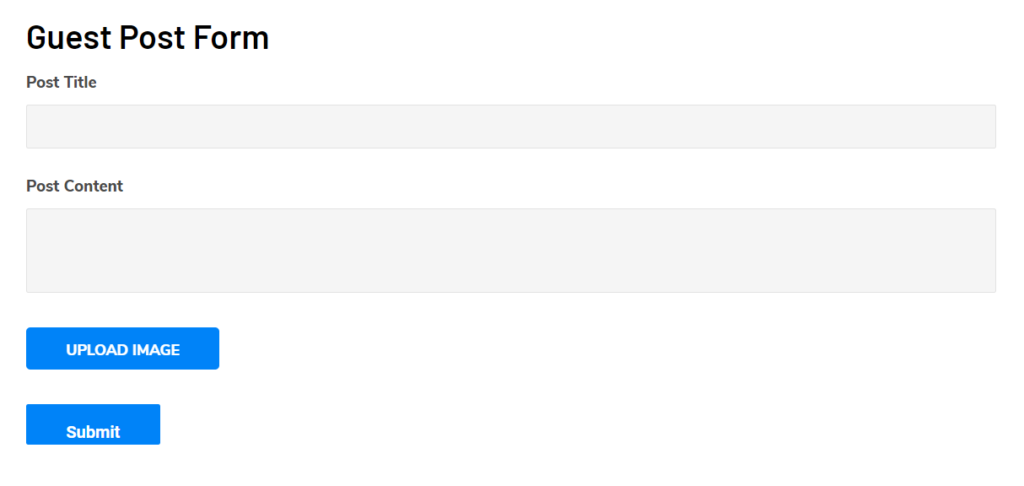
Чтобы просмотреть свой пост в интерфейсе, вам нужно управлять некоторыми настройками программирования. Но поскольку вам нужно установить внешний плагин, каждое программирование выполняется плагином. Единственное, что вам нужно сделать, это:
- Перейти на страницу
- Нажмите на просмотр на интерфейсе
Через некоторое время вы можете увидеть страницу добавления новой публикации, отображаемую во внешнем интерфейсе.
Настройте и опубликуйте страницу
До сих пор ваша страница отображалась в интерфейсе. Теперь для дальнейшего процесса выполните указанные шаги:
- Настройка быстрых настроек и внешнего вида
- С левой стороны плагин Frontend Post Submission Manager Lite отобразит панель быстрых настроек.
- Выберите заголовок страницы, URL-адрес, шаблон и меню.
Здесь вы получите возможность скрыть различные детали. На самом деле, эти элементы нельзя использовать для публикации записей в блоге. Давайте посмотрим, что вы можете скрыть:
- Добавить новый текст сообщения
- Параметры экрана и раскрывающиеся списки справки
- Предварительный просмотр, статус, видимость, немедленная публикация и кнопка публикации.
- Раскрывающийся список форматов
Следовательно, прежде всего все элементы могут быть скрыты в соответствии с вашими требованиями.
Для любого сообщения наиболее важными и распространенными элементами, просматриваемыми пользователями, являются поле заголовка, поле основного текста и кнопка сохранения черновика. Таким образом, вы можете скрыть остальные элементы, которые не нужны для отправки поста. Для этого,
- Нажмите на скрыть элемент
- Выберите элементы, которые вы хотите скрыть
- Настройка быстрых настроек и внешнего вида страницы
- Нажмите «Сохранить», чтобы опубликовать страницу.
- Разрешите пользователям отправлять сообщения
Получите ваши сообщения пользователя
- Опубликуйте свою страницу
- Позволяет вашим пользователям входить в систему, чтобы отправлять свои сообщения
- Благодаря этому ваши пользователи будут иметь доступ к созданию своих сообщений и отправке их в виде черновиков.
Что ж, таким образом вы можете позволить своему пользователю отправить сообщение из внешнего интерфейса. Для этой статьи мы использовали «Frontend Post Submission Manager Lite». Но кроме этого есть еще много чего. Приведем краткое описание еще некоторых таких плагинов:
Альтернативы плагинам для отправки постов на 2021 год
AccessPress Анонимное сообщение
AccessPress Anonymous Post — это адаптивный плагин для отправки постов. Он прост в использовании, так что даже новички могут отправить стандартный пост WordPress. Плагин поставляется с неограниченным количеством настраиваемых полей со всеми полями форм, такими как текстовое поле, текстовая область, флажок, переключатели, параметры выбора и другие.

Функции:
- Выделенная поддержка форума
- Поддержка онлайн-чата
- Поддержка по электронной почте
- Доступны премиальные обновления
- Форма отправки HTML5
- Позволяет сохранять записи прямо в базу данных WordPress.
Сообщение, отправленное пользователем
Плагин User Submitted Post — это удивительный плагин для создания контента для вашего внешнего поста. При этом вы можете добавить форму внешнего интерфейса с помощью шорткода или тега шаблона. Здесь форма отправки сообщения имеет такие поля, как имя, URL-адрес, изображение сообщения, адрес электронной почты, настраиваемое поле, содержание сообщения и другие.
Функции:
- Простой и удобный
- Пользовательский пост-контент
- Позволяет создавать неограниченное количество пользовательских форм
- Варианты формы люкс
- Опция для оповещений по электронной почте, настройки контактной формы, отображение/скрытие содержимого
- Позволяет отправлять изображения и видео прямо из внешнего интерфейса
WPForms
Аналогичным образом, wpforms помогает вам добавлять сообщения внешнего интерфейса с помощью шорткода. Плагин поставляется с видео, избранными изображениями, сообщениями галереи и изображениями, которые делают ваш пост более привлекательным. Поскольку плагин интегрирован с Google Captcha, ваш сайт будет защищен от нежелательного спама. Если какой-либо пользователь вошел в плагин, он / она может редактировать свой профиль в интерфейсе. Кроме того, они могут добавить изображение своего профиля без какой-либо учетной записи Gravatar.
Функции:
- Возможность назначить автора для гостевого поста
- Посетители могут отправить сообщение из любого места
- Опция перетаскивания для публикации изображений
- Возможность включать заголовок, теги, URL-адреса, изображения, видео, категорию, автора в сообщениях.
- Интегрирован с Google Captcha
- Поставляется с короткими кодами
Пользовательский интерфейс WP
WP User Frontend — идеальный внешний плагин. Он позволяет публиковать сообщения из внешнего интерфейса. Вы также можете использовать его для создания доски объявлений о вакансиях, новостного сайта, сайта объявлений, каталогов и книжного магазина. Плагин поставляется с простым в использовании конструктором форм, который помогает создавать расширенные формы публикации.
Функции:
- Поставляется с простым Visual Builder
- Позволяет добавлять различную условную логику
- Дизайн с тремя текстовыми областями: Normal, Rich и Teeny
- Предлагает тумблеры для флажков и стилей радиополей.
- Неограниченная панель управления интерфейсом
- Многоязычный готов
Посты WordPress Frontier
Точно так же плагин сообщений WordPress Frontier отвечает за стандартные сообщения внешнего интерфейса. При этом вы можете включить публикацию и редактирование внешнего интерфейса в своем блоге WordPress. Поскольку плагин прост в использовании, вам не нужно переходить на серверную часть для создания контента. Плагин легко настраивается и элегантно настраивает ваш пост.
Функции:
- Предлагает категорию по умолчанию для каждой роли
- Поставляется с удивительным виджетом, позволяющим включить ссылку для создания публикации.
- Поддерживает переходы статуса записи WordPress
- Отключить панель администратора для каждой роли
- Предлагает определяемые пользователем шаблоны для форм
- Несколько страниц с пограничным столбом
Вывод
Наконец, мы завершили общий процесс отправки сообщения из внешнего интерфейса. С помощью плагина отправки сообщений во внешнем интерфейсе ваши пользователи могут работать и управлять всем из внешнего интерфейса. Этот плагин делает отправку сообщений в интерфейсе WordPress более плавной.
Мы надеемся, что эта статья окажется для вас полезной. Если у вас есть дополнительные вопросы или предложения, связанные с нашими блогами, продуктами или услугами, сообщите нам об этом в разделе комментариев ниже. Мы позаботимся о том, чтобы все ваши вопросы были решены как можно скорее.
Вам может понравиться, как добавить подписку на электронную почту в свой блог.
Продолжайте поддерживать нас и подписывайтесь на нас в Facebook и Twitter, чтобы получать больше интересных статей.
